win8.1系统更改硬盘图标的详细步骤(图文)
Windows 8是美国微软开发的新一代操作系统,Windows 8共有4个发行版本,分别面向不同用户和设备。于2012年10月26日发布。微软在Windows 8操作系统上对界面做了相当大的调整。取消了经典主题以及Windows 7和Vista的Aero效果,加入了ModernUI,和Windows传统界面并存。同时Windows徽标大幅简化,以反映新的Modern UI风格。前身旗形标志转化成梯形。
电脑安装上win8.1系统后,一般硬盘图标的是系统自动默认设置好的。比如系统盘会分配为C盘,可是一些小伙伴说能不能按照自己的需要修改磁盘图标呢?当然是可以的,那么win8.1系统如何修改硬盘图标?下面小编就来教大家一招win8.1系统修改硬盘图标的详细步骤。
具体方法如下:
1、鼠标右键单击桌面上的计算机图标,然后在弹出的菜单中选择“管理”;
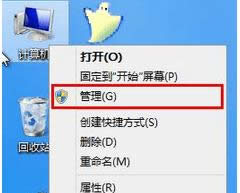
2、打开计算机管理窗口后,点击“磁盘管理”,然后在右边窗格中选中所要更改图标的磁盘,单击鼠标右键,在弹出的菜单中点击“更改驱动器号和途径”;
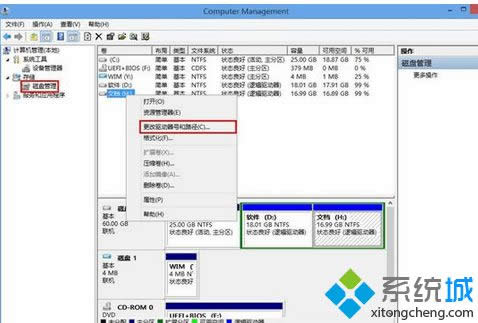
3、随后在更改窗口中,选中磁盘,接着点击“更改”按钮;
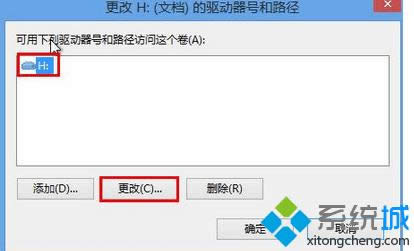
4、接下来在弹出的分配驱动器号窗口中,点击展开下拉菜单,选择自己想要的设置,然后点击“确定”即可;
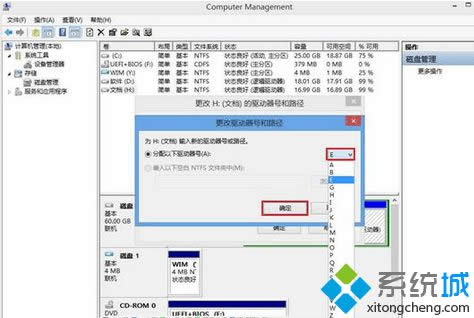
5、此时会弹出一个警告框,询问是否继续,我们点击“是”确认操作。
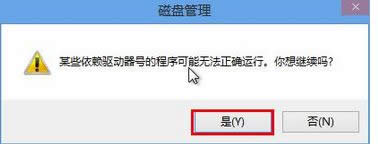
win8.1系统修改硬盘图标的详细步骤介绍到这里了。有兴趣的用户可以根据上面的步骤在自己的电脑上试着操作,希望本文内容能够帮助到大家!
Windows 8是对云计算、智能移动设备、自然人机交互等新技术新概念的全面融合,也是“三屏一云”战略的一个重要环节。Windows 8提供了一个跨越电脑、笔记本电脑、平板电脑和智能手机的统一平台。